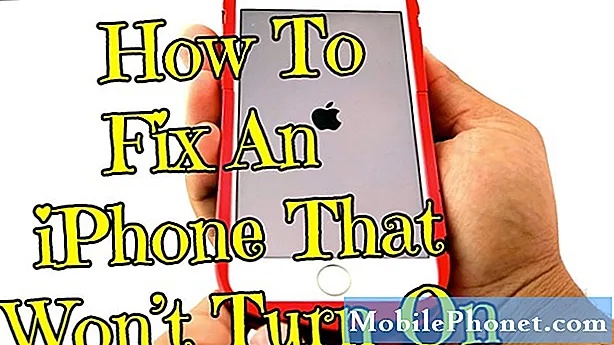
Contenido
Tener un problema con la aplicación de Youtube es raro hoy en día, pero de vez en cuando, los usuarios de Android aún pueden encontrarlo. Si usted es un usuario de Galaxy Note10 + y la aplicación de Youtube no se carga o sigue fallando hasta el punto de que se ha vuelto inutilizable, este artículo de solución de problemas podría ayudar. Siga las soluciones a continuación sobre cómo solucionar el problema.
Cómo arreglar Youtube no carga el problema en Galaxy Note10 + | Youtube no funciona
La solución de los problemas de Youtube suele ser sencilla y bastante fácil de hacer. Si su aplicación de YouTube Galaxy Note10 + no se carga, o si sigue fallando, a continuación se muestran los pasos de solución de problemas que debe seguir:
Galaxy Note10 + Youtube no carga la solución n. ° 1: comprueba la conexión a Internet
Al transmitir videos de Youtube, es importante mantener una velocidad de conexión a Internet decente para evitar el almacenamiento en búfer y, a veces, problemas de bloqueo. Entonces, lo primero que desea verificar en este caso es la velocidad y confiabilidad de su Internet. Para la velocidad, debe tener al menos 3 Mbps y la conexión debe ser constante en todo momento. Incluso si tiene una conexión a Internet rápida, pero se cae o se desconecta regularmente, es posible que su aplicación de YouTube Galaxy Note10 + no funcione como se esperaba y puede fallar o no cargarse en absoluto. Esto sucede a menudo si está utilizando una conexión de datos móviles o celulares y la señal no es consistente. Intente ver si cambiar a una conexión wifi estable soluciona el problema.
Si solo tiene un problema con la conexión wifi, considere verificar si su Internet tiene un problema. Puede reiniciar el enrutador para comenzar, pero si eso no funciona, considere obtener ayuda de su proveedor de servicios de Internet.
Galaxy Note10 + Youtube no cargará la solución n. ° 2: solucionar problemas de la aplicación de Youtube
Si no hay ningún problema con su conexión a Internet, su próximo paso es asegurarse de que se ocupa de la aplicación de Youtube. Estas son las cosas que puede hacer:
- Forzar salida de Youtube
- Borrar caché de Youtube
- Reiniciar Youtube
- Desinstalar Youtube
Forzar salida de Youtube. Siempre que esté lidiando con un problema con una aplicación en Android, una de las primeras cosas que debe hacer es reiniciar la aplicación que no funciona correctamente. Esto puede funcionar si el problema es causado por errores menores dentro de la propia aplicación. Estas son las dos formas de reiniciar una aplicación.
Método 1: cierre una aplicación con la tecla Aplicaciones recientes
- En su pantalla, toque la tecla suave Aplicaciones recientes (la que tiene tres líneas verticales a la izquierda del botón Inicio).
- Una vez que se muestre la pantalla Aplicaciones recientes, deslícese hacia la izquierda o hacia la derecha para buscar la aplicación. Debería estar aquí si logró ejecutarlo anteriormente.
- Luego, deslice hacia arriba en la aplicación para cerrarla. Esto debería obligar a cerrarlo. Si no está allí, simplemente toque la aplicación Cerrar todo para reiniciar también todas las aplicaciones.
Método 2: cierre una aplicación usando el menú de información de la aplicación
Otra forma de forzar el cierre de una aplicación es ir dentro de la configuración de la aplicación. Es un camino más largo en comparación con el primer método anterior, pero es igualmente efectivo. Desea utilizar este método si planea hacer otra solución de problemas para dicha aplicación, como borrar su caché o datos. Así es como se hace:
- Abra la aplicación Configuración.
- Toque Aplicaciones.
- Presiona el ícono Más configuraciones (ícono de tres puntos, arriba a la derecha).
- Toque Mostrar aplicaciones del sistema.
- Busque y toque la aplicación.
- Toca Forzar detención.
Borrar caché de Youtube. Si la aplicación de YouTube Galaxy Note10 + aún no se carga, limpiar su caché podría ayudar. Este paso suele seguir al reinicio de la aplicación. Las aplicaciones almacenan un conjunto de archivos llamado caché para funcionar de manera eficiente. Por lo general, es eficaz para corregir errores menores causados por archivos temporales o caché obsoletos. Se puede hacer de forma segura sin perder ningún contenido relacionado con el usuario en la aplicación. Así es como se hace:
- Ve a la pantalla de inicio.
- Presiona el ícono Aplicaciones.
- Abra la aplicación Configuración.
- Toque Aplicaciones.
- Si está buscando un sistema o una aplicación predeterminada, toque Más configuraciones en la esquina superior derecha (icono de tres puntos).
- Seleccione Mostrar aplicaciones del sistema.
- Busque y toque la aplicación adecuada.
- Toque Almacenamiento.
- Toque el botón Borrar caché.
Restablecer la aplicación de Youtube. Otra posible solución en este caso es restablecer su aplicación de Youtube a los valores predeterminados. Esto devolverá la aplicación a sus valores predeterminados y posiblemente solucionará el problema. Así es como se hace:
- Ve a la pantalla de inicio.
- Presiona el ícono Aplicaciones.
- Abra la aplicación Configuración.
- Toque Aplicaciones.
- Si está buscando un sistema o una aplicación predeterminada, toque Más configuraciones en la esquina superior derecha (icono de tres puntos).
- Seleccione Mostrar aplicaciones del sistema.
- Busque y toque la aplicación adecuada.
- Toque Almacenamiento.
- Toque el botón Borrar datos.
- Reinicie el dispositivo y verifique el problema.
Desinstalar Youtube. Alternativamente, puede intentar eliminar la aplicación de Youtube del sistema. Solo puede hacer esto si Youtube no es parte del paquete de la aplicación original. Sin embargo, si la aplicación vino con el software original, simplemente omita esta sugerencia.
Para eliminar una aplicación:
- Desde una pantalla de inicio, deslícese hacia arriba o hacia abajo desde el centro de la pantalla para acceder a la pantalla de aplicaciones.
- Abra la aplicación Configuración.
- Toque Aplicaciones.
- Asegúrese de que Todo esté seleccionado (parte superior izquierda). Si es necesario, presiona el ícono desplegable (arriba a la izquierda) y luego selecciona Todo.
- Busque y seleccione la aplicación adecuada. Si las aplicaciones del sistema no están visibles, toque el ícono Más opciones (arriba a la derecha) y luego seleccione Mostrar aplicaciones del sistema.
- Toque Desinstalar para eliminar una aplicación.
- Toque Aceptar para confirmar.
Otra forma de desinstalar fácilmente una aplicación es yendo a la pantalla de Inicio o Aplicaciones y manteniendo presionado el ícono de la aplicación. Así es cómo:
- Vaya a la pantalla de Inicio o Aplicaciones.
- Busque la aplicación que desea eliminar.
- Mantenga pulsado el icono de la aplicación.
- Seleccione Desinstalar.
Una vez que haya eliminado la aplicación, reinicie el dispositivo antes de reinstalarlo. Luego, verifique el problema y vea qué sucede.
Galaxy Note10 + Youtube no cargará la solución n. ° 3: actualice YouTube y otras aplicaciones
A veces, incluso las aplicaciones bien mantenidas como Youtube pueden encontrar errores. Si ese es el caso aquí, es posible que Google ya tenga la solución. Asegúrese de verificar si hay una actualización disponible para la aplicación en Play Store. Para buscar actualizaciones de la aplicación Play Store en su Galaxy Note10 +:
- Abra la aplicación Play Store.
- Presiona el ícono Más configuraciones en la parte superior izquierda (tres líneas horizontales).
- Toca Mis aplicaciones y juegos.
- Toque Actualizar o Actualizar todo.
Si tiene una conexión de datos móviles, le sugerimos que actualice a través de wifi solo para evitar cargos adicionales. Así es cómo:
- Abra la aplicación Play Store.
- Presiona el ícono Más configuraciones en la parte superior izquierda (tres líneas horizontales).
- Toque Configuración.
- Toque Preferencia de descarga de la aplicación.
- Seleccione Solo a través de wifi (seleccione A través de cualquier red si no tiene wifi).
- Toque Listo.
Asegúrese también de mantener sus aplicaciones actualizadas todo el tiempo habilitando la opción de actualización automática.
- Presiona Actualizar aplicaciones automáticamente.
- Toca Solo a través de wifi (selecciona En cualquier red si no tienes wifi).
- Toque Listo.
Galaxy Note10 + Youtube no cargará la solución n. ° 4: actualizar el sistema operativo
En la misma línea que la actualización de aplicaciones, mantener actualizado el sistema operativo Android es otra forma de corregir o prevenir errores. Asegúrese de instalar cualquier actualización del sistema pendiente siempre que estén disponibles. Si desea verificar manualmente, simplemente abra la aplicación Configuración y vaya a Actualización de software. Luego, toque Descargar e instalar para comenzar a instalar.
Si su Galaxy Note10 + no tiene una opción para buscar actualizaciones manualmente, debe tener un teléfono con la marca del operador. Todo lo que tiene que hacer es tocar una notificación para actualizar el sistema cuando aparezca.
Galaxy Note10 + Youtube no carga la solución n. ° 5: reinicia el dispositivo
En este punto, no será una mala idea reiniciar el teléfono. Los errores menores generalmente desaparecen por sí solos cuando un sistema se actualiza con un reinicio. Algunos errores pueden desarrollarse si una computadora o teléfono se deja en funcionamiento durante un período de tiempo prolongado. Un reinicio rápido puede borrarlos.
Intente reiniciarlo normalmente primero presionando el botón de Encendido para acceder al menú de inicio. Luego, seleccione la opción Reiniciar y vea si funciona.
Otra forma de reiniciar el dispositivo es presionando y manteniendo presionado el botón para bajar el volumen y la tecla Bixby / Encendido al mismo tiempo durante 10 segundos o hasta que se encienda la pantalla del dispositivo. Esto simula el efecto de haber desconectado la batería del dispositivo. Si esto funciona, esto puede desbloquear el dispositivo.
Si hacer el reinicio regular no ayuda, intente esto:
- Primero, mantén presionado el botón para bajar el volumen y no lo sueltes.
- Mientras lo mantiene presionado, presione y mantenga presionada la tecla Encendido.
- Mantenga presionadas ambas teclas durante 10 segundos o más.
El segundo procedimiento de reinicio intenta simular los efectos de retirar la batería. En dispositivos más antiguos, desconectar la batería suele ser una forma eficaz de reparar los dispositivos que no responden. Sin embargo, si nada cambió, continúe con las siguientes sugerencias.
Reiniciar su dispositivo con regularidad al menos una vez a la semana puede ser beneficioso. Si tiende a olvidar cosas, le sugerimos que configure su teléfono para que se reinicie por sí solo. Puede programarlo para realizar esta tarea siguiendo estos pasos:
- Abra la aplicación Configuración.
- Toca Cuidado del dispositivo.
- Toque el 3 punto en la parte superior.
- Seleccione Reinicio automático.
Galaxy Note10 + Youtube no cargará la solución n. ° 6: restablecer la configuración de red
En caso de que la aplicación de Youtube no se comporte normalmente debido a una configuración de red incorrecta, puede actualizarla con estos pasos:
- Desde la pantalla de inicio, deslice hacia arriba en un lugar vacío para abrir la bandeja de aplicaciones.
- Abra la aplicación Configuración.
- Toque Gestión general.
- Toque Restablecer.
- Presiona Restablecer configuración de red.
- Toque Restablecer configuración.
- Si ha configurado un PIN, ingréselo.
- Toque Restablecer configuración. Una vez completado, aparecerá una ventana de confirmación.
Galaxy Note10 + Youtube no cargará la solución # 7: Limpiar la partición de caché
Si Youtube no se carga por coincidencia después de actualizar el sistema operativo de su Galaxy Note10 +, es posible que haya un problema con la caché del sistema. Un caché del sistema dañado a veces puede dar lugar a todo tipo de problemas, incluidos problemas con las aplicaciones. Para asegurarse de que la caché del sistema se actualice, siga estos pasos:
- Apague el dispositivo.
- Mantenga presionada la tecla Subir volumen y la tecla Bixby, luego presione y mantenga presionada la tecla Encendido.
- Cuando aparezca el logotipo verde de Android, suelte todas las teclas ("Instalando actualización del sistema" se mostrará durante unos 30 a 60 segundos antes de mostrar las opciones del menú de recuperación del sistema Android).
- Presione la tecla para bajar el volumen varias veces para resaltar "borrar partición de caché".
- Presione el botón de encendido para seleccionar.
- Presione la tecla para bajar el volumen hasta que se resalte "sí" y presione el botón de encendido.
- Cuando se completa la limpieza de la partición de la caché, se resalta "Reiniciar el sistema ahora".
Galaxy Note10 + Youtube no cargará la solución n. ° 8: busque una aplicación incorrecta
En caso de que el problema se deba a una mala aplicación, ejecutar su Note10 en modo seguro no es una mala idea. Cuando está en modo seguro, las aplicaciones de terceros no se pueden ejecutar. Entonces, si Youtube se carga normalmente en modo seguro, significa que una de las aplicaciones instaladas es el problema.
Para ejecutar su dispositivo en modo seguro:
- Mantenga presionado el botón de encendido hasta que aparezca la ventana de apagado y luego suéltelo.
- Mantenga presionado Apagar hasta que aparezca el mensaje Modo seguro y luego suéltelo.
- Para confirmar, toque Modo seguro.
- El proceso puede tardar hasta 30 segundos en completarse.
- Al reiniciar, aparece "Modo seguro" en la parte inferior izquierda de la pantalla de inicio.
No lo olvide: el modo seguro bloquea las aplicaciones de terceros, pero no le dirá cuál de ellas es la causa real. Si cree que hay una aplicación de terceros maliciosa en el sistema, debe identificarla. Esto es lo que debe hacer exactamente:
- Arranque en modo seguro.
- Verifique el problema.
- Una vez que haya confirmado que la culpa es de una aplicación de terceros, puede comenzar a desinstalar aplicaciones individualmente. Le sugerimos que comience con los más recientes que agregó.
- Después de desinstalar una aplicación, reinicie el teléfono al modo normal y verifique el problema.
- Si su mensaje de grupo Galaxy Note10 + aún no funciona, repita los pasos 1-4.
Galaxy Note10 + Youtube no cargará la solución n. ° 9: restablecimiento de fábrica
La solución final que puede probar en este caso es borrar el software y devolver su configuración a los valores predeterminados. Los errores de YouTube generalmente desaparecen por sí solos, especialmente si son causados por una codificación deficiente. Sin embargo, si ninguna de las sugerencias le ha ayudado en este momento, su caso particular puede deberse a un problema único con el software. Esto puede deberse solo a un estado peculiar del software y puede que no afecte a otros dispositivos en absoluto. En este caso, lo más probable es que el restablecimiento de fábrica ayude. Aprenda cómo restablecer de fábrica su Note10 + a continuación.
Hay dos formas de restablecer los valores de fábrica de su dispositivo.
Método 1: Cómo hacer un restablecimiento completo en Samsung Galaxy Note10 + a través del menú de configuración
Esta es la forma más fácil de limpiar su Galaxy Note10 +. todo lo que tiene que hacer es ir al menú Configuración y seguir los pasos a continuación. Recomendamos este método si no tiene problemas para ir a Configuración.
- Cree una copia de seguridad de sus datos personales y elimine su cuenta de Google.
- Abra la aplicación Configuración.
- Desplázate y presiona Administración general.
- Toque Restablecer.
- Seleccione Restablecer datos de fábrica de las opciones dadas.
- Lea la información y luego toque Restablecer para continuar.
- Toque Eliminar todo para confirmar la acción.
Método 2: Cómo hacer un restablecimiento completo en Samsung Galaxy Note10 + usando botones de hardware
Si su caso es que el teléfono no se está iniciando, o se inicia pero el menú de Configuración es inaccesible, este método puede ser útil. Primero, debe iniciar el dispositivo en modo de recuperación. Una vez que acceda con éxito a la recuperación, será el momento en que comience el procedimiento de reinicio maestro adecuado. Es posible que tenga que intentarlo antes de poder acceder a Recuperación, así que tenga paciencia y vuelva a intentarlo.
- Si es posible, cree una copia de seguridad de sus datos personales con anticipación. Si su problema le impide hacer eso, simplemente omita este paso.
- Además, desea asegurarse de eliminar su cuenta de Google. Si su problema le impide hacer eso, simplemente omita este paso.
- Apague el dispositivo. Esto es importante. Si no puede apagarlo, nunca podrá iniciar el modo de recuperación. Si no puede apagar el dispositivo con regularidad mediante el botón de encendido, espere hasta que se agote la batería del teléfono. Luego, cargue el teléfono durante 30 minutos antes de iniciar el modo de recuperación.
- Mantenga presionada la tecla Subir volumen y la tecla Bixby / Encendido.
- Cuando aparezca el logotipo verde de Android, suelte ambas teclas ("Instalando actualización del sistema" se mostrará durante unos 30 a 60 segundos antes de mostrar las opciones del menú de recuperación del sistema Android).
- Ahora aparecerá el menú de la pantalla de recuperación. Cuando vea esto, suelte los botones.
- Use el botón para bajar el volumen hasta que esté resaltando "Borrar datos / restablecimiento de fábrica".
- Pulsa el botón de encendido para seleccionar "Borrar datos / restablecimiento de fábrica".
- Use Bajar volumen para resaltar Sí.
- Presione el botón de Encendido para confirmar la acción de borrar los datos de su teléfono.
Si usted es uno de los usuarios que tiene un problema con su dispositivo, avísenos. Ofrecemos soluciones para problemas relacionados con Android de forma gratuita, por lo que si tiene un problema con su dispositivo Android, simplemente complete el breve cuestionario en este enlace e intentaremos publicar nuestras respuestas en las próximas publicaciones. No podemos garantizar una respuesta rápida, por lo que si su problema es urgente, busque otra forma de resolverlo.
Si encuentra útil esta publicación, ayúdenos a correr la voz entre sus amigos. TheDroidGuy también tiene presencia en las redes sociales, por lo que es posible que desee interactuar con nuestra comunidad en nuestras páginas de Facebook y Google+.


